와이파이 비밀번호 간편 공유를 위한 QR 코드 만들기 카메라 큐알코드 스캔하기
QR 코드 만들기, 와이파이 비밀번호 간편 생성 및
카메라 큐알코드 스캔하기
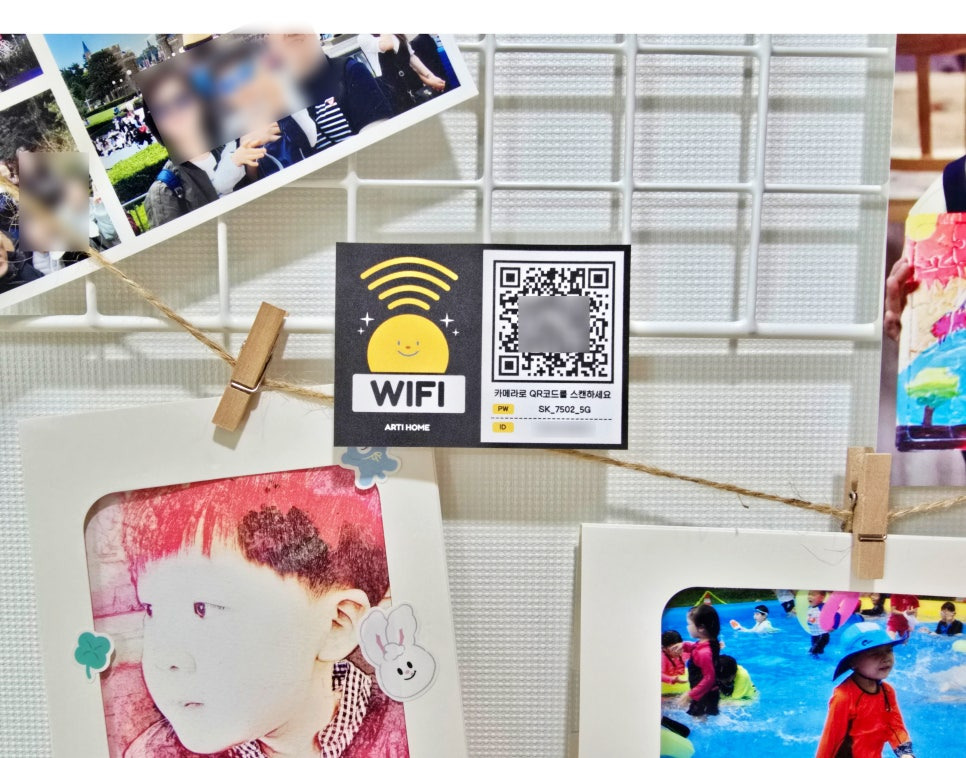
손님이 집에 방문할 때마다 와이파이 비밀번호를 알려주기 번거로우셨나요? 혹은 카페나 매장에서 손님들이 계속해서 와이파이 비밀번호를 물어봐서 불편하셨나요? 이러한 고민을 한 번에 해결할 수 있는 방법이 있습니다. 바로 QR 코드를 활용하여 와이파이에 손쉽게 접속할 수 있도록 만드는 것입니다.
이번 포스팅에서는 QR 코드 만들기를 활용해 와이파이 정보를 손쉽게 입력하는 방법과 활용 팁을 소개해 드리겠습니다.
[목차]
1. 왜 QR 코드로 와이파이를 공유해야 할까?
2. Qifi로 QR 코드 쉽게 만들기
3. 스마트폰으로 QR 코드 사용하기
1. 왜 QR 코드로 와이파이를 공유해야 할까?
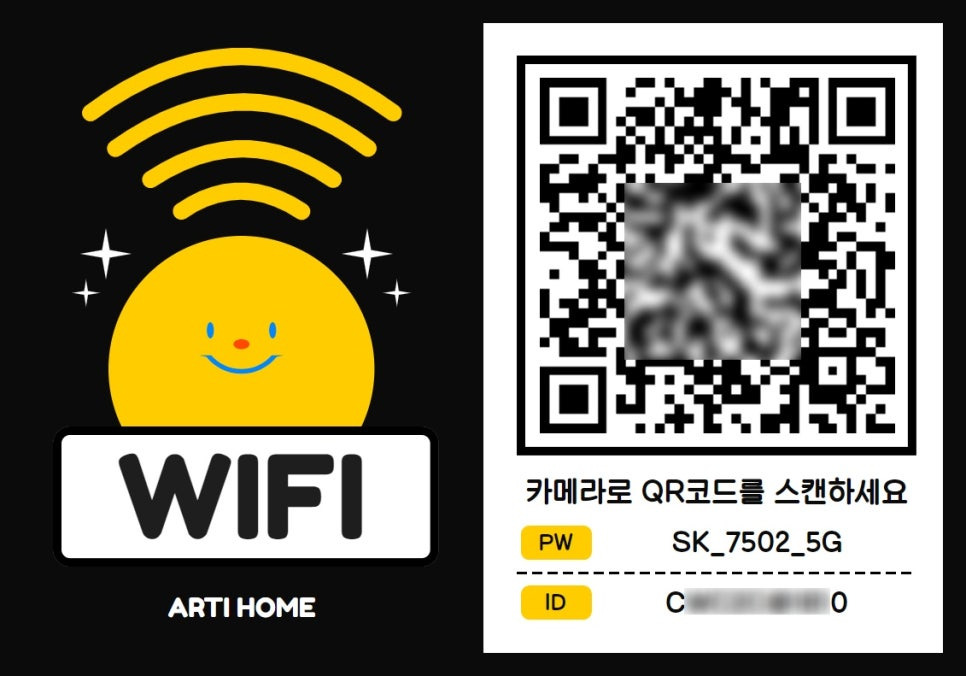
손님이 집에 찾아오거나 매장에서 고객이 와이파이 비밀번호를 물어볼 때, 비밀번호를 찾기 위해 공유기 스티커를 확인하거나 복잡한 암호를 일일이 입력하는 번거로움은 누구나 한 번쯤 겪어보셨을 거예요. 이런 상황에서 QR 코드를 활용하면 문제가 간단히 해결됩니다. 스마트폰 카메라만 있으면 누구나 빠르게 와이파이에 접속할 수 있거든요. 이는 가정뿐 아니라 카페, 음식점, 사무실에서도 아주 유용한 방식입니다.
2. Qifi로 QR 코드 쉽게 만들기
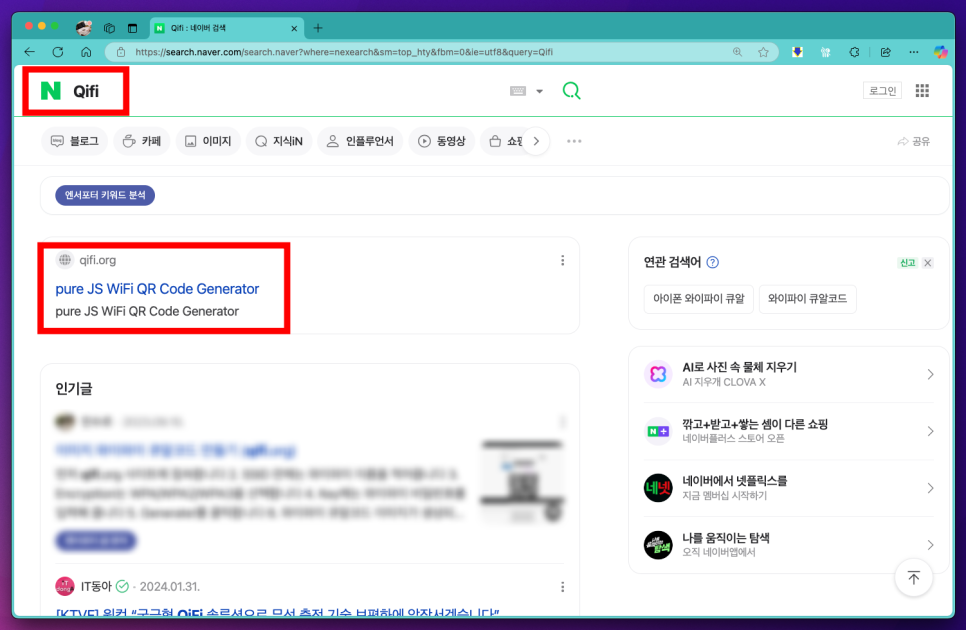
와이파이 QR 코드 만드기 방법은 의외로 간단합니다. 온라인 툴인 Qifi를 사용하면 누구나 몇 분 만에 만들어낼 수 있어요. Qifi는 별도의 회원가입이나 복잡한 설정 없이 바로 QR 코드를 생성할 수 있는 사이트입니다.

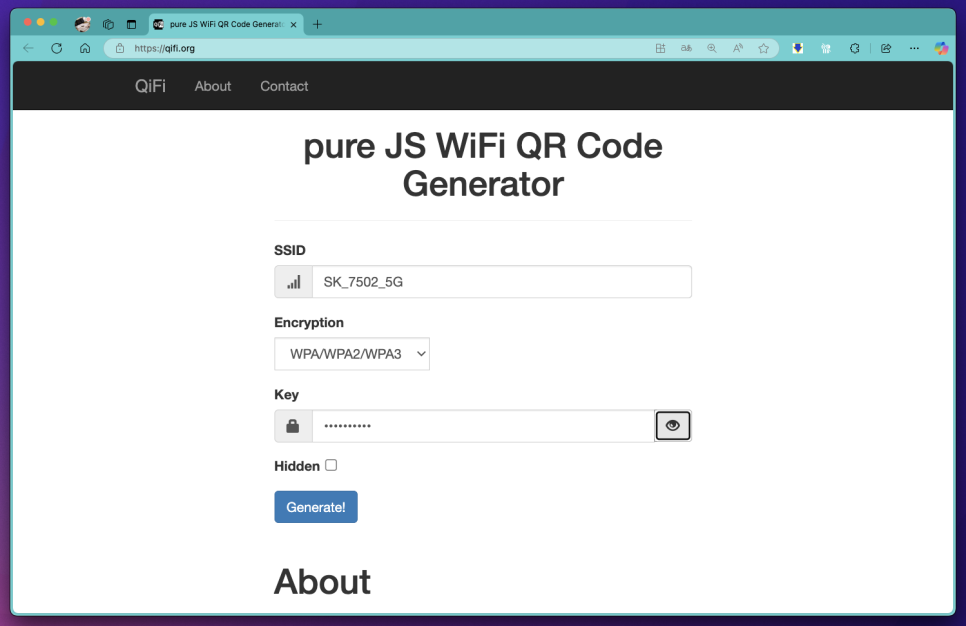
먼저 Qifi 사이트에 접속하면 'Pure JS WiFi QR Code Generator'라는 화면이 나타납니다. 여기서 몇 가지 정보를 입력하면 되는데요, 사용하는 와이파이 이름(SSID)을 정확히 입력하고, 비밀번호도 공유기 스티커에 적힌 대소문자와 특수문자까지 동일하게 입력해야 합니다.
보안 설정은 따로 변경하지 않아도 기본값으로 충분합니다. 모든 정보를 입력한 뒤 'Generate' 버튼을 클릭하면 QR 코드가 바로 생성됩니다.
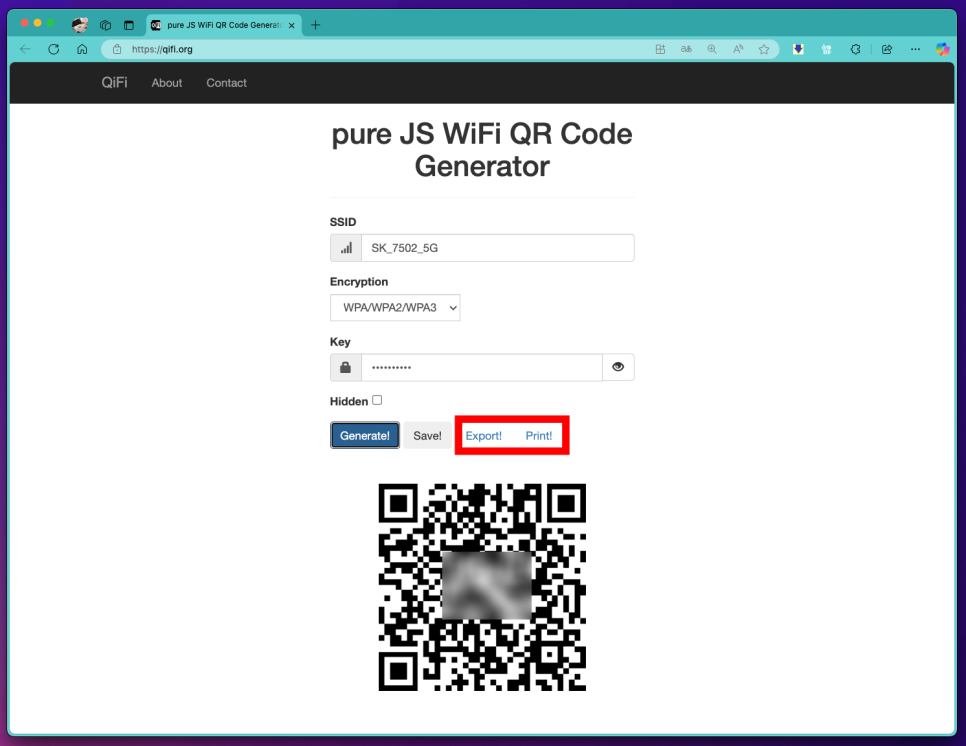
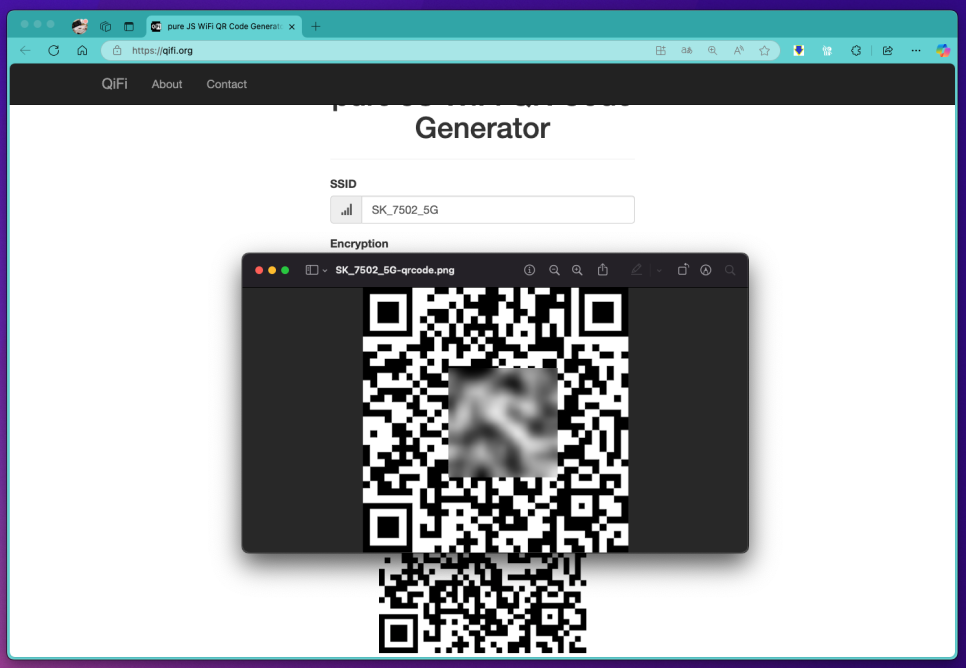
생성된 QR 코드는 'Export!' 버튼으로 파일 형태로 저장하거나 'Print!'로 즉시 인쇄할 수 있어요.

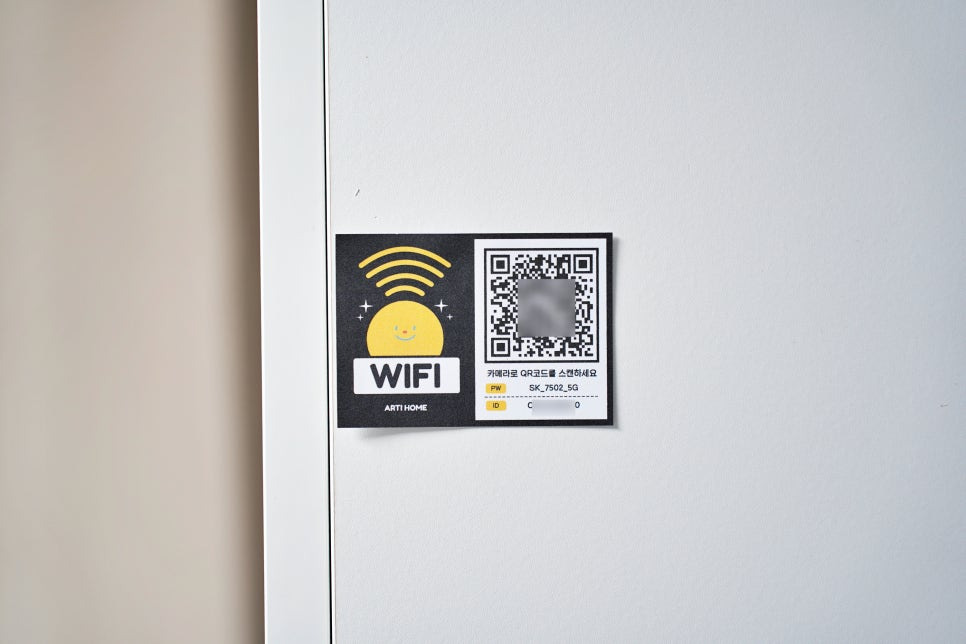
저는 QR 코드 이미지를 캡처해서 스티커로 제작했는데, 이런 방식으로 집에 부착하거나 매장에서 고객이 보기 쉬운 곳에 놓으면 딱 좋더라고요.
3. 스마트폰으로 QR 코드 사용하기
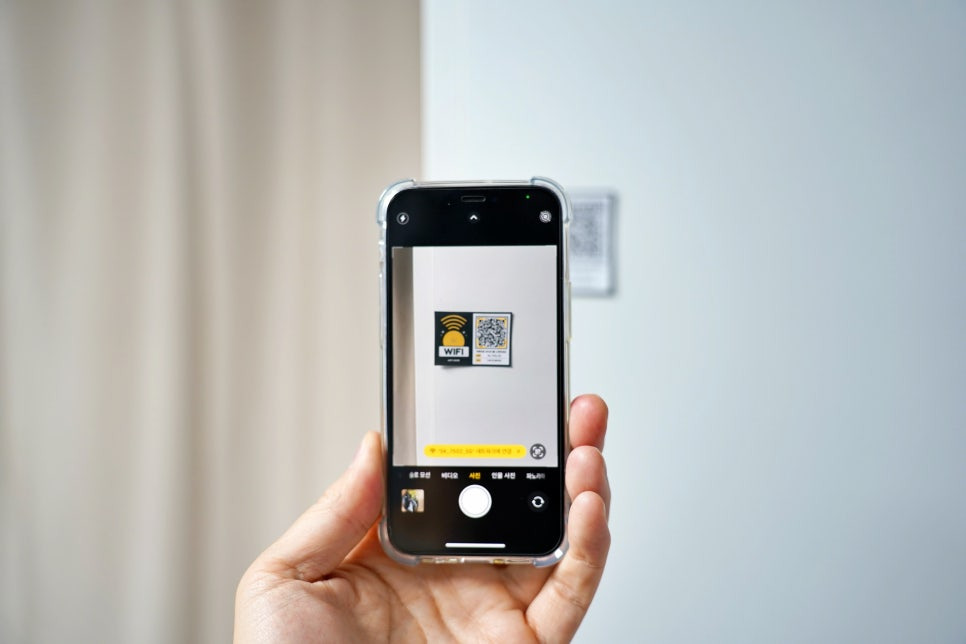
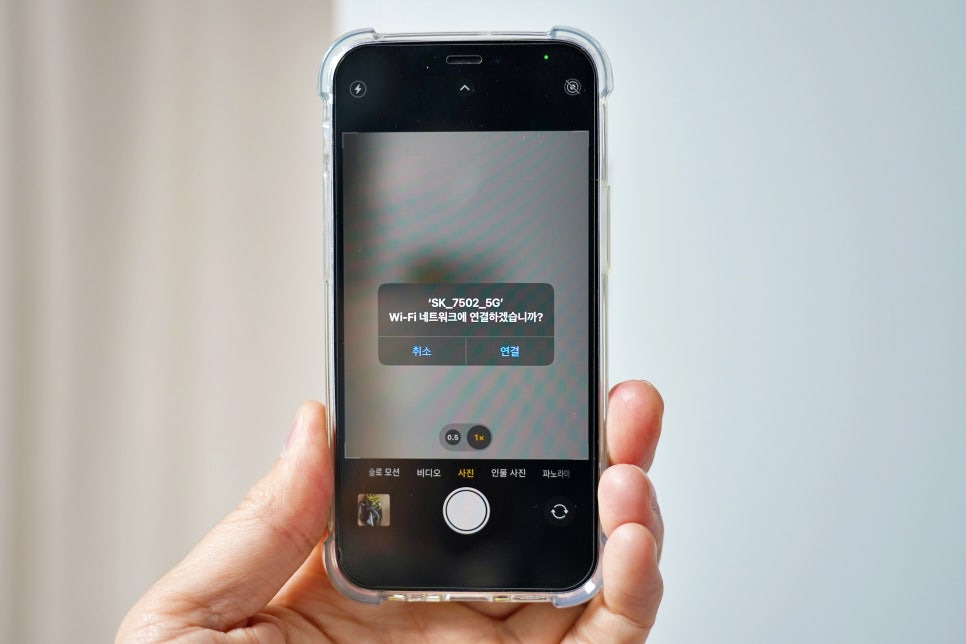
QR 코드를 활용하는 방법도 아주 간단합니다. 스마트폰 카메라를 실행해 QR 코드에 가져다 대기만 하면 자동으로 와이파이에 연결됩니다. 비밀번호를 직접 입력할 필요가 없으니 시간도 절약되고 편리함은 두말할 필요 없죠.
저는 이렇게 만든 QR 코드를 현관문 옆에 붙여두어, 손님들이 집에 오자마자 와이파이를 바로 연결할 수 있도록 했습니다. 매장이라면 테이블이나 계산대 근처에 부착해두면 고객들에게 훨씬 좋은 인상을 줄 수 있겠죠.
마치며...
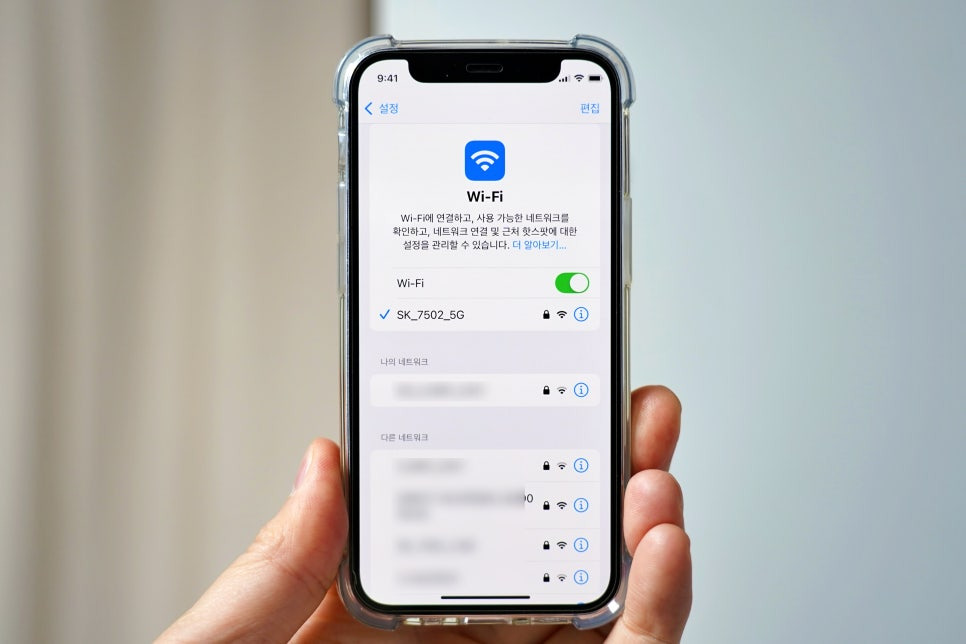
QR 코드를 활용해 와이파이를 공유하는 방식은 단순하지만, 그만큼 일상에서 느껴지는 편리함은 상당합니다. 이 방법은 별도의 비용이나 복잡한 기술 없이 누구나 쉽게 따라 할 수 있다는 점이 가장 큰 장점이죠. 오늘 소개해드린 QR 코드 만들기 방법으로 여러분도 집이나 매장에서 더 스마트하게 와이파이를 공유해 보세요.
